Có rất nhiều người sử dụng máy ảnh và các phần mềm chỉnh sửa ảnh trên máy tính trước khi đăng lên mạng xã hội, ở đây chúng tôi nói đến instagram. Việc này đồng nghĩa với việc bạn phải đưa hình từ máy tính sang điện thoại rất mất thời gian. Gần đây instagram có những thay đổi mới như cho phép người dùng đăng nhập và lướt newfeed trực tiếp hay đăng ảnh ngay trên máy tính, mặc dù trên web nhưng ứng dụng vẫn cho phép cập nhật đầy đủ tính năng của nó. Cách đăng hình lên Instagram bằng máy tính? làm sao để đăng ảnh trên instagram bằng máy tính? vẫn còn là câu hỏi của rất nhiều bạn. Thông qua bài viết này InfotechZ sẽ chia sẻ và hướng dẫn cho các bạn những cách đăng hình từ máy tính lên instagram một cách đơn giản đến phức tạp nhất.
Nội dung chính
Video hướng dẫn cách đăng hình lên Instagram bằng máy tính
Cách đăng hình lên Instagram bằng máy tính qua Chrome
Bước 1: Các bạn truy cập và đăng nhập vào ứng dụng Instagram trên máy tính qua Chrome
Bước 2: Tiếp đến chọn Inspect ( hoặc bạn có thể dùng tổ hợp lệnh Ctrl + Shift + I) để vào phần kiểm tra
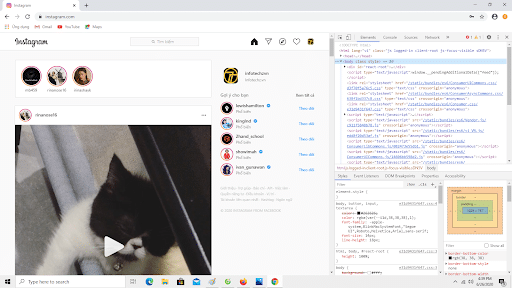
Cách đăng hình lên Instagram bằng máy tính qua Chrome
Bước 3: Khi trên màn hình xuất hiện thanh công cụ, bạn tìm biểu tượng 2 hình chữ nhật chồng lên nhau và chọn.

Bước 4: Trong phần Responsive bên góc trái thanh công cụ và bạn click vào một thiết bị di động bất kỳ
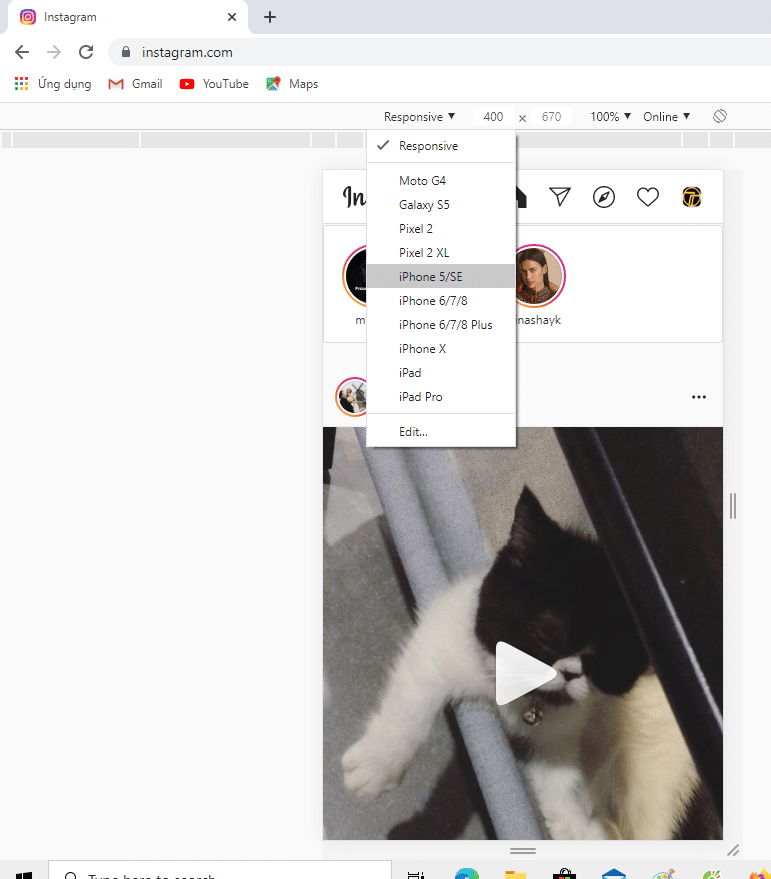
Bước 5: Nhấn F5 để tải lại trang web Instagram, bạn sẽ thấy biểu tượng ( dấu +) đăng ảnh lên Instagram như trên điện thoại và thoải mái đăng hình.
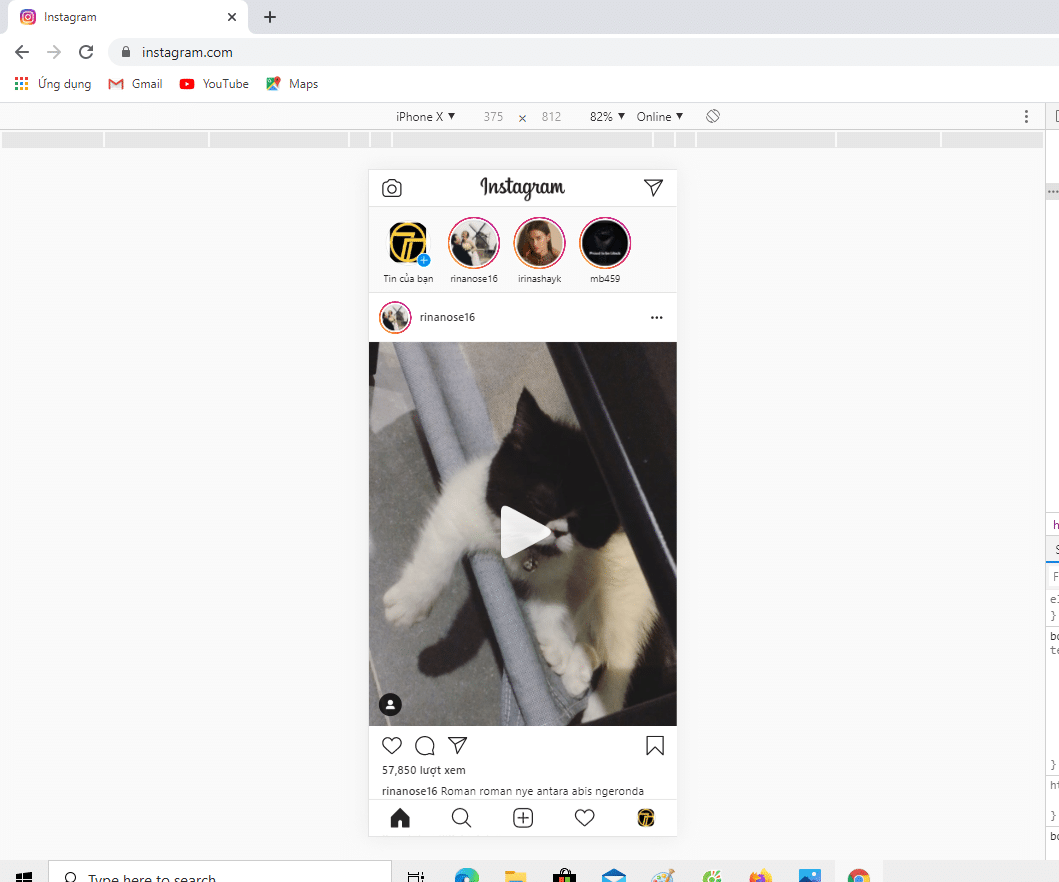
Xem thêm: Phần mềm ghép nhạc vào video trên máy tính đơn giản nhất
Cách đăng hình lên Instagram bằng máy tính qua Cốc Cốc
Cũng tương tự như Chrome, các trình duyệt cá nhân như thế này: Cốc Cốc, Firefox hay Vivaldi,…thì các bước thực hiện để đăng hình lên Instagram bằng máy tính tương tự giống nhau. Sau đây InfotechZ sẽ hướng dẫn lại chi tiết với Cốc Cốc và đương nhiên các phần mềm trình duyệt khác bạn sử dụng chỉ cần làm tương tự hướng dẫn sẽ thành công.
Bước 1: Các bạn truy cập và đăng nhập vào ứng dụng Instagram trên máy tính qua Cốc Cốc
Bước 2: Tiếp đến chọn Inspect ( hoặc bạn có thể dùng tổ hợp lệnh Ctrl + Shift + I) để kiểm tra
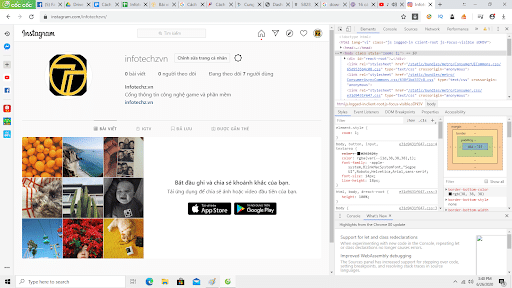
Bước 3: Khi trên màn hình xuất hiện thanh công cụ, bạn tìm biểu tượng 2 hình chữ nhật chồng lên nhau và chọn.
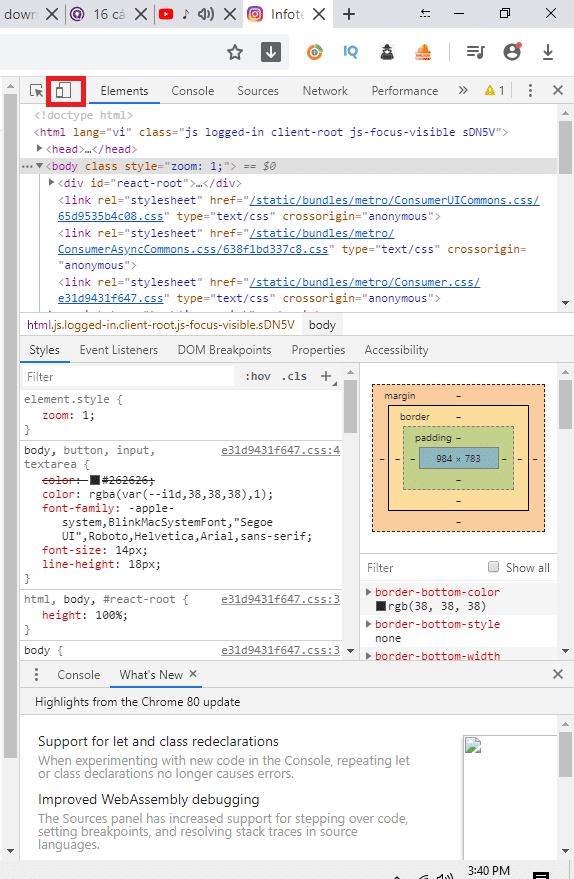
Bước 4: Trong phần Responsive bên góc trái thanh công cụ và bạn click vào một thiết bị di động bất kỳ ( hoặc không cần) nhưng đầy đủ các bước sẽ chắc chắn hơn.
Bước 5: Nhấn F5 để tải lại trang web Instagram, bạn sẽ thấy biểu tượng ( dấu +) đăng ảnh lên Instagram như trên điện thoại và thoải mái đăng hình.
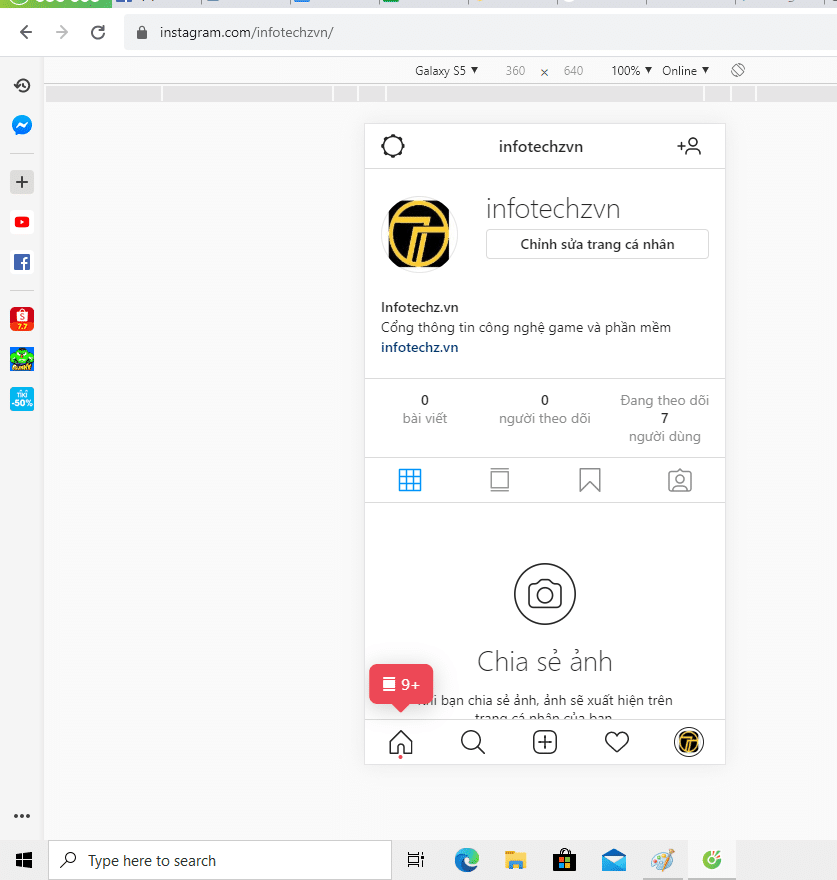
Cách đăng hình lên Instagram bằng máy tính qua Firefox
Bước 1: Bạn vẫn sẽ truy cập và đăng nhập vào Instagram của mình, nhấp chuột phải ở vị trí nào bất kì và chọn Inspect Element (Q)
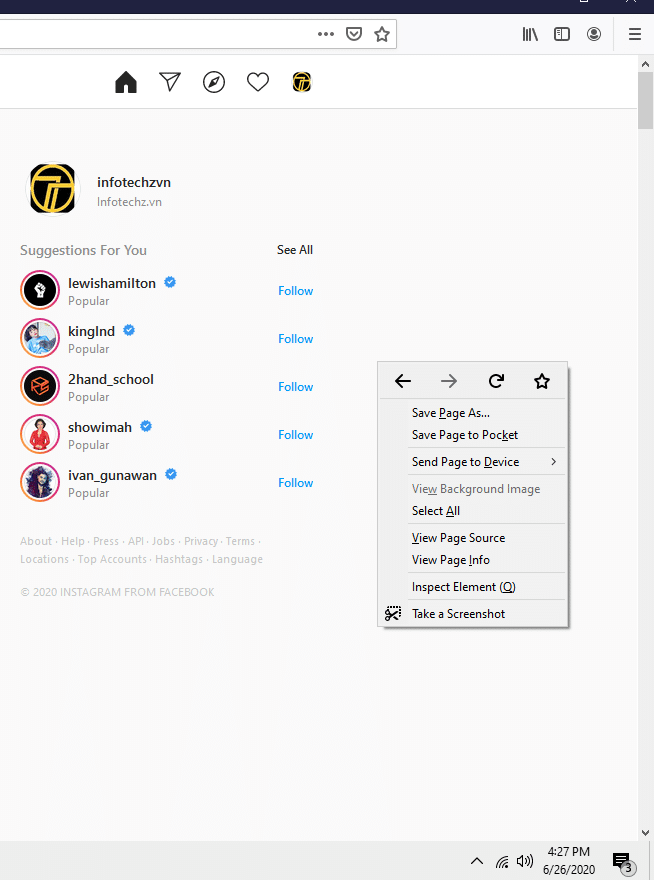
Cách đăng hình lên Instagram bằng máy tính qua Firefox
Bước 2: Bạn chọn tổ hợp phím Ctrl + Shift + M hoặc biểu tượng như hình dưới đây

Bước 3: Tìm và chọn một thiết bị di động bất kỳ trong “ No device selected”
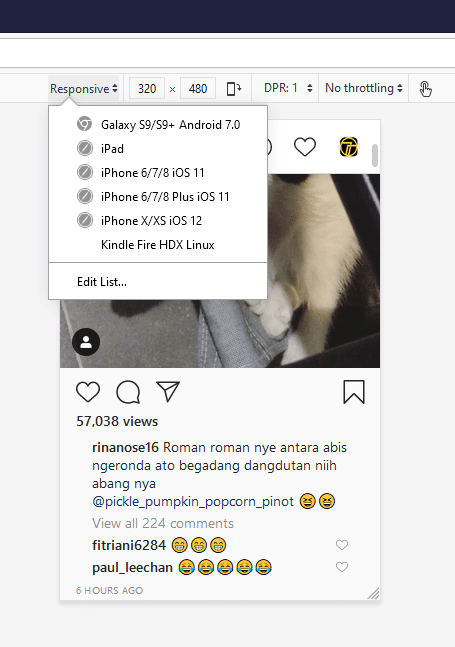
Bước 4: Nhấn F5 để tải lại trang web Instagram, bạn sẽ thấy biểu tượng ( dấu +) đăng ảnh lên Instagram như trên điện thoại và thoải mái đăng hình.
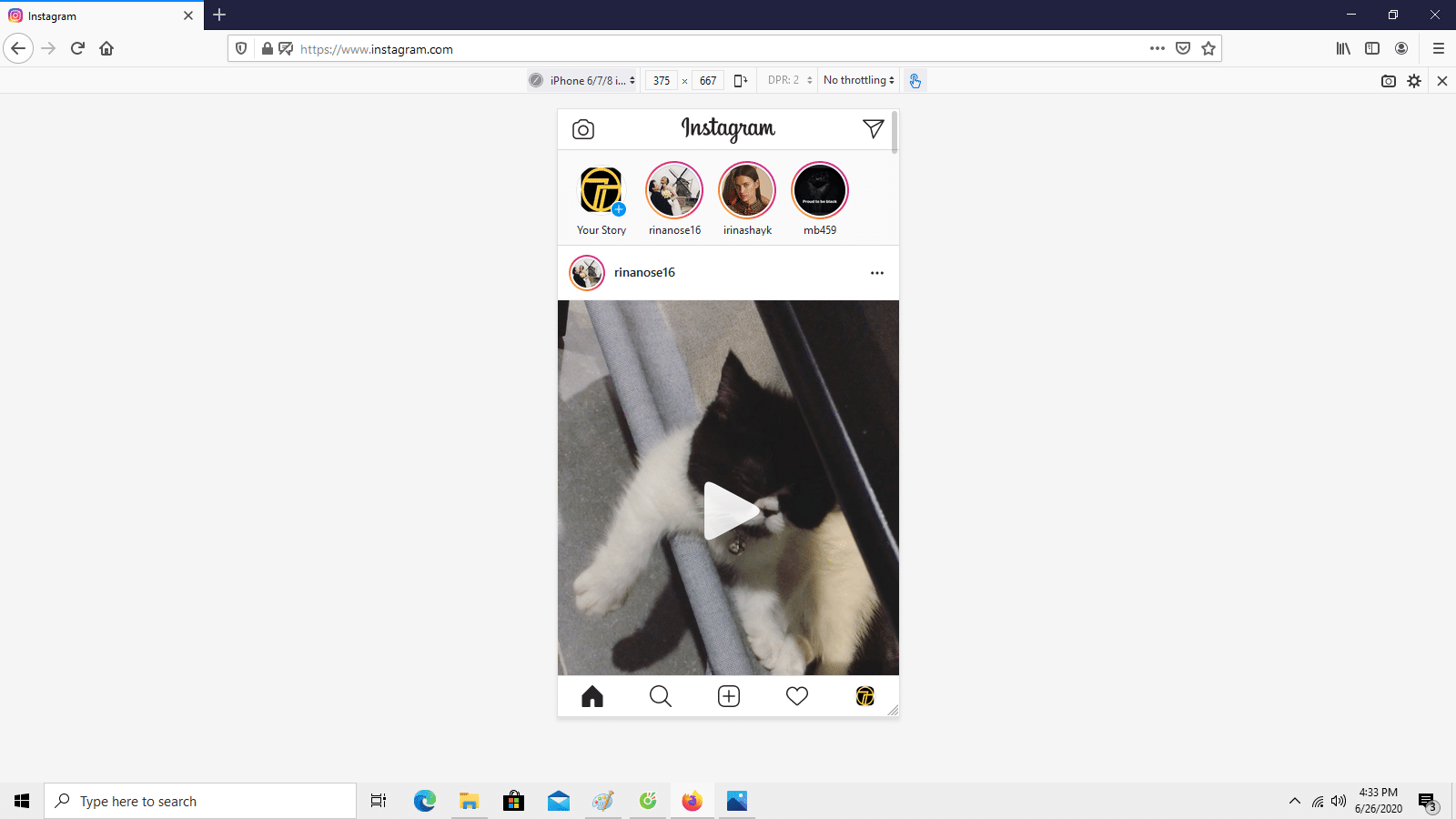
Cách đăng hình lên Instagram bằng máy tính qua trình duyệt Safari
Sử dụng Safari thì hơi khó hơn chút, nhưng làm đúng các bước vẫn được nha các bạn.
Bước 1: Đầu tiên phải thay đổi User agent. Các bạn mở cửa sổ Preferences của Safari bằng cách chọn Safari > Preferences hoặc phím tắt Cmd + Comma. Sau đó bạn mở tab Advanced và check vào ô ở phía dưới Show Develop menu in menu bar như hình bên dưới
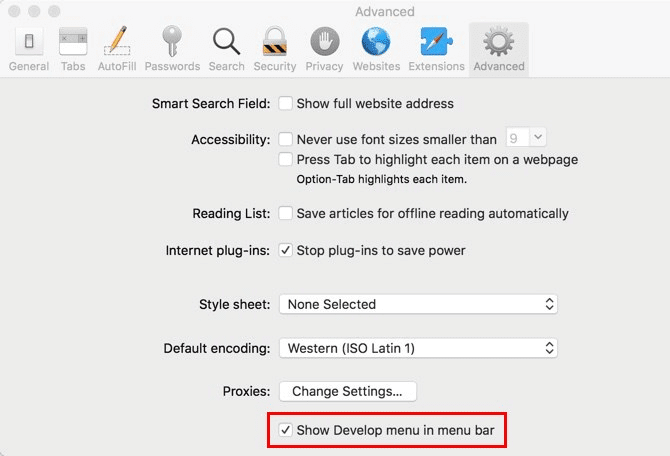
Bước 2: Sau đó các bạn vào web và mở trang Instagram và đăng nhập tài khoản vào. Tiếp đến mở tab Developer khác trên thanh menu và chọn mục User Agent > Safari — iOS 11.0 — iPhone.
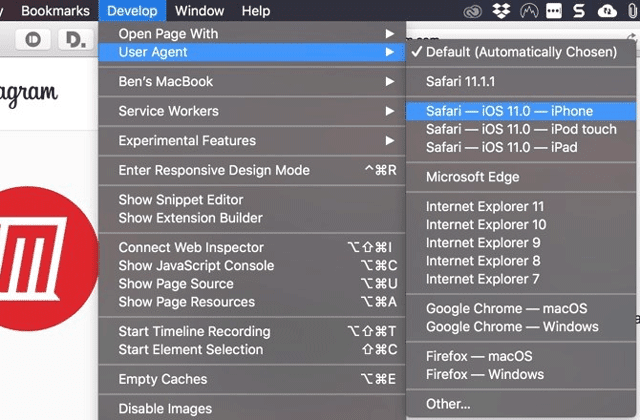
Sau đó trang web sẽ tự load lại bạn sẽ nhìn thấy thanh điều hướng như trên ứng dụng dành cho smartphone. Nếu muốn đăng hình ảnh lên thì các bạn cứ việc chọn vào dấu + và thực hiện các thao tác như chọn hình ảnh và đăng ảnh lên Instagram.
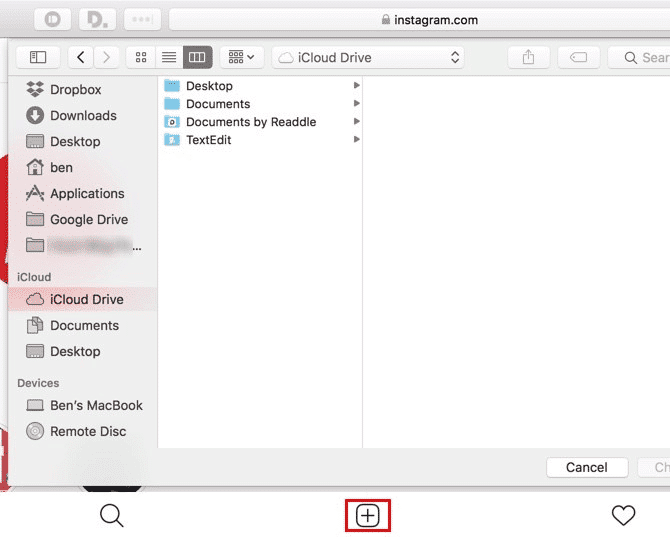
Xem thêm: Cách chặn quảng cáo tự bật lên trên máy tính hiệu quả nhất
Cách đăng hình lên Instagram bằng máy tính qua Windows Store App
Ứng dụng Instagram Modern có thể tải về trên Microsoft Store, nó như là một phiên bản Instagram phụ trên Windows vậy, nhưng về bản chất của nó thì cũng tương tự như Instagram trên di động và đương nhiên hoàn toàn có thể đăng hình lên ứng dụng. Vì Instagram hiện tại không cung cấp chương trình trên máy tính nên có thể dùng phần mềm này.
Sau khi tải về thì bạn vẫn đăng nhập vào tài khoản như bình thường.
Bước 1: Tìm và click vào biểu tượng máy ảnh ở góc bên trái màn hình.
Bước 2: Bật hết các quyền truy cập vào Enable Camera Access và Microphone Access, để có thể truy cập và đăng hình mới. ( điều lưu ý là bạn phải có webcam trên máy tính nếu không thì không thực hiện được).
Bước 3: Hoàn tất và bạn có thể sử dụng instagram trên giao diện chính thức mà bạn thường sử dụng trên điện thoại. Chọn Gallery để đăng ảnh bạn muốn từ máy tính.
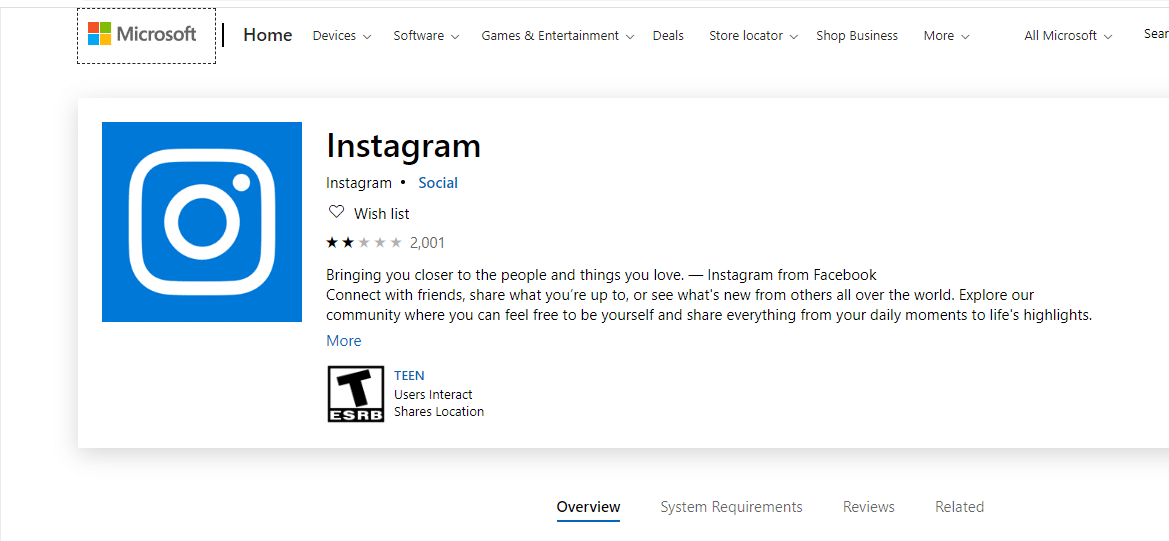
Cách đăng hình lên Instagram bằng máy tính qua Windows Store App
Cách đăng hình lên Instagram bằng máy tính qua Chromebook
Trên cơ bản khi bạn sử dụng Chromebook thì đồng nghĩa với việc bạn sử dụng trình duyệt Chrome và đăng ảnh từ Chrome lên Instagram bằng máy tính chúng tôi đã hướng dẫn phía trên, nó cũng tương tự nhau chỉ khác rằng bạn tải hình lên bằng bộ nhớ của Chromebook.

Và các bạn khi đã sở hữu Chromebook và máy của bạn có khả năng tải về các ứng dụng của Android thì chỉ cần tải ứng dụng Instagram cho Android là có thể chơi và đăng hình ngay trên Chromebook. Cũng giống như Microsoft Store trên Win 10, mở Play Store và tìm rồi đăng ảnh như bình thường.
Cách đăng hình lên Instagram bằng máy tính qua ứng dụng của bên thứ 3
Gramblr
Ứng dụng này có một phần trên web và một phần chạy trên máy tính, song song cùng nhau làm việc để đưa ảnh từ máy tính lên Instagram. Tuy nhiên ứng dụng này chỉ chạy trên chế độ nền, nó hoạt động lặng lẽ trên máy tính để các thao tác, tương tác chính bạn sử dụng hoàn toàn trên web.
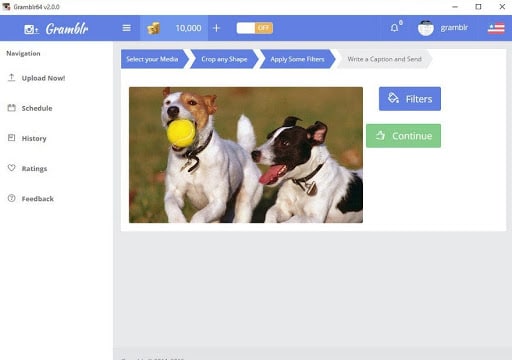
Cách đăng hình lên Instagram bằng máy tính qua ứng dụng Gramblr
Ngoài ra ứng dụng này sẽ giúp bạn chỉnh sửa ảnh tiện ích, giống như một app chỉnh sửa ảnh tương tự như Instagram trên điện thoại.
Trình giả lập Android trên máy tính
Phương pháp giả lập Android này sẽ giúp bạn cảm giác như bạn đang sử dụng Instagram thoải mái ngay trên điện thoại. Cách đơn giản nhất là giả lập Android trên phần mềm BlueStacks – đăng nhập vào tài khoản Google – truy cập vào Instagram, đăng nhập tài khoản và sử dụng công cụ đăng ảnh.
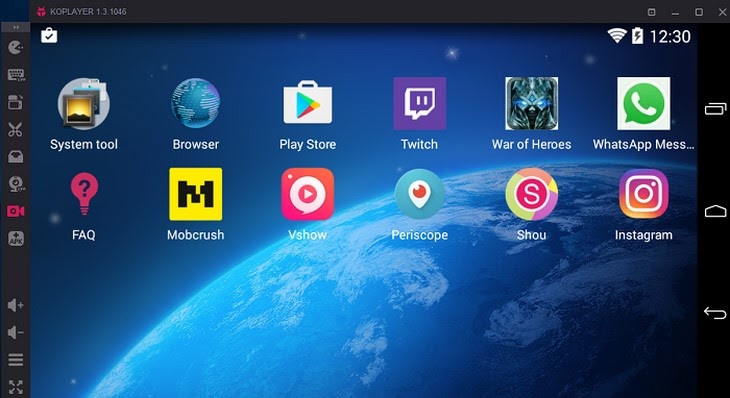
Tuy nhiên ngoài ra bạn cũng có thể đồng bộ giữa máy tính và điện thoại từ các ứng dụng lưu trữ online như Google Drive hay Dropbox,…rồi chọn ảnh từ những ứng dụng lưu trữ trực tuyến đó lên Instagram.
Trình giả lập Android trên máy Mac
Phương pháp giả lập Android đơn giản hơn IOS nên ai cũng nên thử cách này, vì thế bạn có thể giả lập Android trên MacOS đơn giản như Windows. Cũng như trên máy tính thì máy tính cũng sử dụng phần mềm BlueStacks – đăng nhập vào tài khoản Google – truy cập vào Instagram, đăng nhập tài khoản và sử dụng công cụ đăng ảnh.
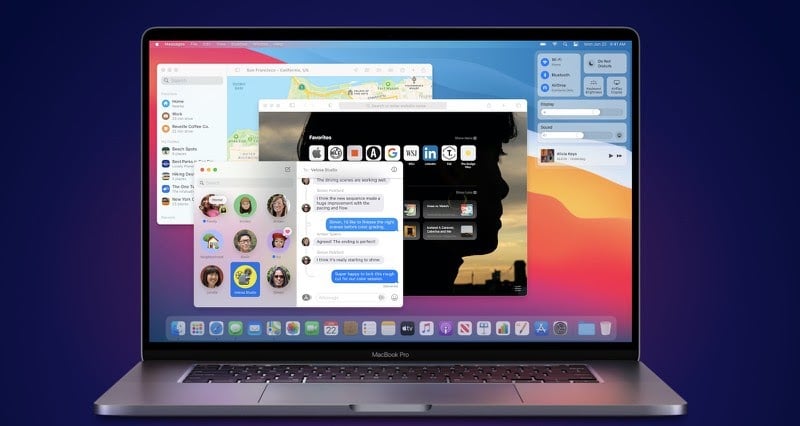
Bên trên là những cách đăng hình lên Instagram bằng máy tính đơn giản nhưng hiệu quả nhất dành cho những bạn chưa biết. Hi vọng bài viết này sẽ được các bạn ủng hộ và đánh giá cao, đồng thời cũng rất mong các bạn sẽ ủng hộ infotechz trong thời gian tới. Các bạn có thể xem thêm các thủ thuật hay tại: https://infotechz.vn/thu-thuat/. Cám ơn các bạn và chúc các bạn thành công với những cách hướng dẫn trên.

































































